Kegunaan Webmaster Tools adalah untuk memberikan berbagai informasi terkait search appearance, google index, search traffic, dan lain-lain kepada pengguna. Informasi ini sangat bermanfaat untuk Anda yang ingin mengembangkan dan mengoptimasi website yang Anda miliki. Tools ini dapat Anda akses melalui Google Search Console.
Memasang tools ini mungkin terdengar sulit bagi Anda yang masih pemula, terutama jika Anda menggunakan WordPress untuk membangun website atau blog Anda. Hal ini karena WordPress memiliki struktur yang rumit dan pilihan yang banyak untuk para usernya. Namun, CMS yang satu ini juga menyediakan plugin yang dapat membantu Anda menambahkan berbagai fitur agar website yang Anda kembangkan dapat teroptimasi lebih baik.
Baca Juga : 2 Jenis/Tipe CMS WordPress dan Keunggulan Menggunakan WordPress Hosting
Daftar Isi
Apa Itu Webmaster Tools?
Webmaster Tools adalah fitur milik Google yang berfungsi untuk mempermudah user untuk memantau aktivitas situs mereka dalam mesin pencari. Fitur ini dapat Anda akses melalui Google Search Console dan bisa Anda gunakan secara gratis.
Fitur Webmaster Tools ini memungkinkan Anda untuk melihat berbagai aktivitas website Anda mulai dari index, crawl, search traffic, dan lain-lain. Selain itu, fitur ini juga terintegrasi dengan fitur Google Lab’s. Sehingga, Anda bisa melihat seberapa cepat loading website yang Anda miliki.
Selain itu, fitur ini juga memungkinkan Anda untuk mengatur target pengunjung blog sesuai dengan wilayah geografis, URL parameter, dan lain-lain. Berbagai fitur yang ditawarkan oleh Webmaster Tools akan sangat membantu Anda dalam optimasi website Anda.
Cara Mudah Memasang Webmaster Tools dengan Yoast SEO
Salah satu plugin yang dapat Anda gunakan adalah Yoast SEO. Plugin ini memberikan banyak kemudahan bagi Anda untuk mengoptimasi SEO website dan konten Anda, salah satunya adalah memasang tools ini. Dalam tutorial ini, kami akan menjelaskan bagaimana caranya memasang Webmaster Tools dengan menggunakan plugin Yoast SEO. Simak dan ikuti langkah-langkahnya, ya.
Mendapatkan Kode Verifikasi Webmaster Tools
Pertama-tama, instal plugin Yoast SEO pada WordPress melalui menu Plugin > Add New. Masukkan keyword Yoast SEO, lalu klik Install Now > Activate. Setelah Yoast SEO berhasil Anda instal dan aktifkan, pada dashboard Anda akan muncul menu SEO. Masuk ke menu Yoast SEO melalui pilihan SEO > General pada sidebar di sebelah kiri.
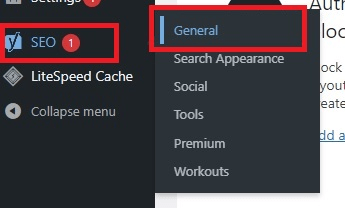
Selanjutnya, klik tab Webmaster Tools. Lalu klik Google Search Console.
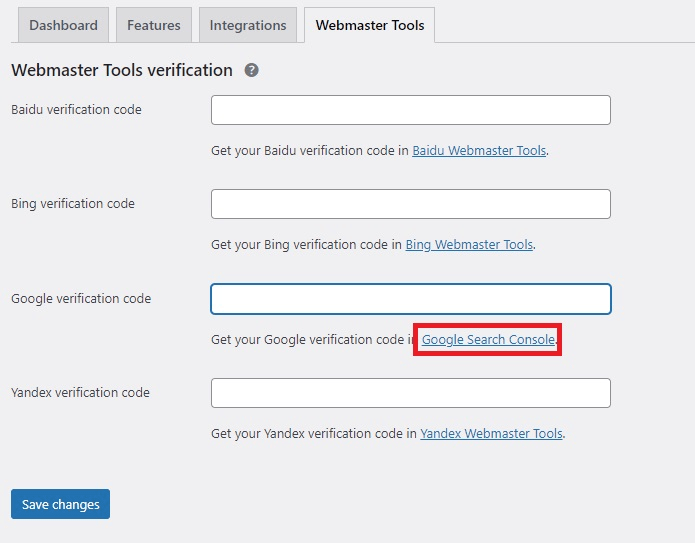
Setelah itu, tampilan Google Search Center pada bagian Webmaster Central seperti ini akan muncul. Klik tab Alternate Methods dan pilih menu HTML Tag. Anda akan diminta untuk menyalin baris kode untuk Anda masukkan ke WordPress nantinya. Salin dan simpan kode tersebut, lalu kembali ke akun WordPress Anda.
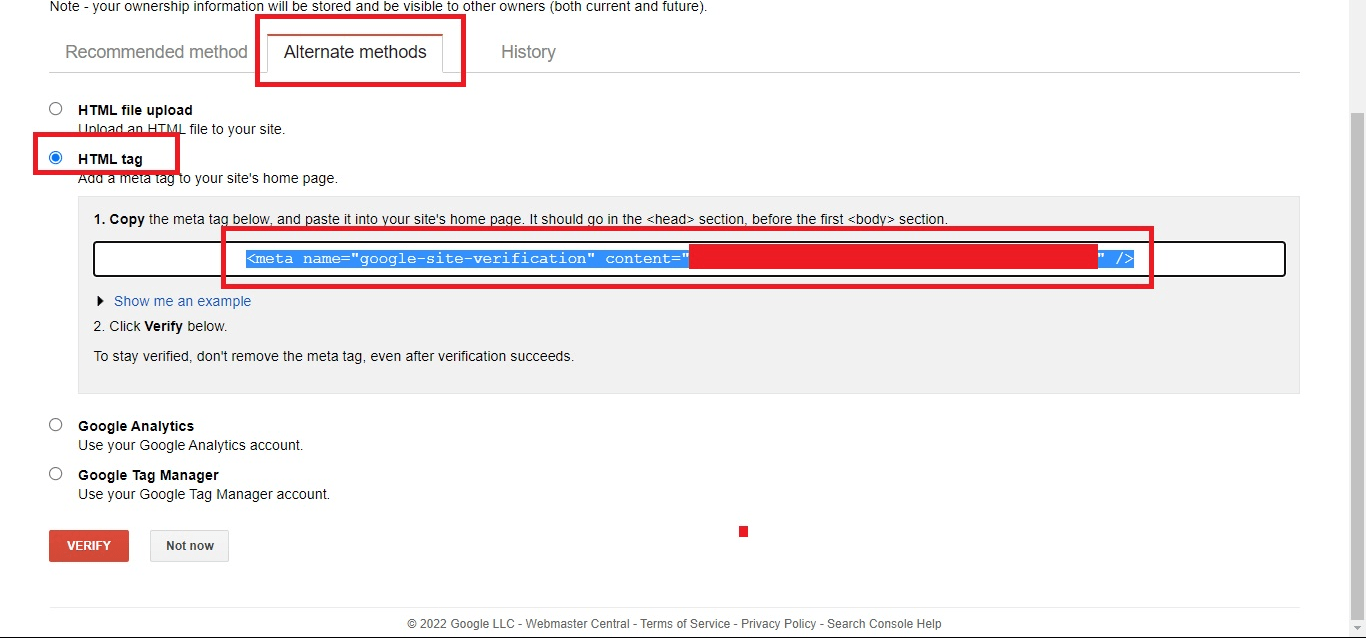
Baca Juga : 10+ Rekomendasi Plugin WordPress di Tahun 2022
Menambahkan Kode Verifikasi Webmaster Tools pada Yoast SEO
Sebelumnya, kita telah mengakses Google Search Console dan mendapatkan kode verifikasi untuk tools ini. Masukkan kode tersebut pada kotak yang tersedia di bagian Google Verification Console. Setelah itu, klik Save Changes.
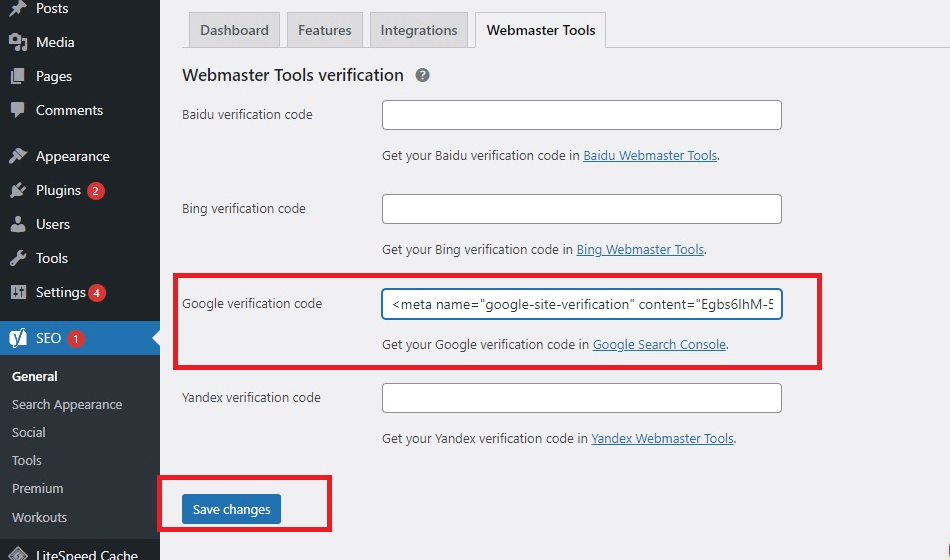
Setelah itu, kembali ke tab di mana Anda membuka Webmaster Tools sebelumnya. Klik tombol Verify untuk memverifikasi website Anda.
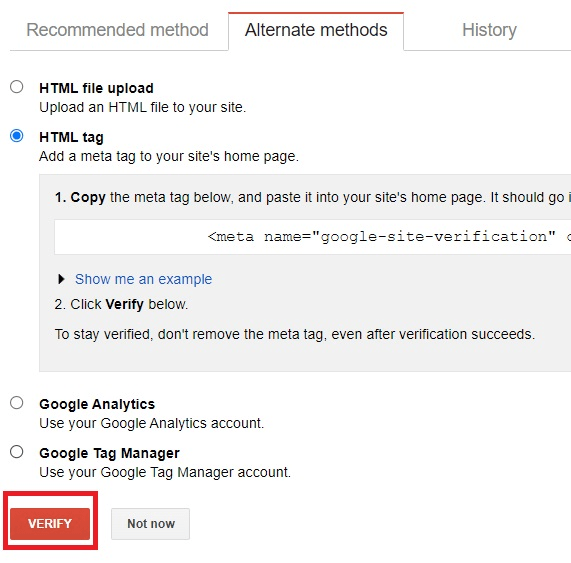
Verifikasi webmaster tools pun sudah berhasil! Jika verifikasi tidak bisa langsung berhasil atau kode tidak dikenali, Anda bisa menunggu beberapa jam setelahnya untuk mencoba lagi.
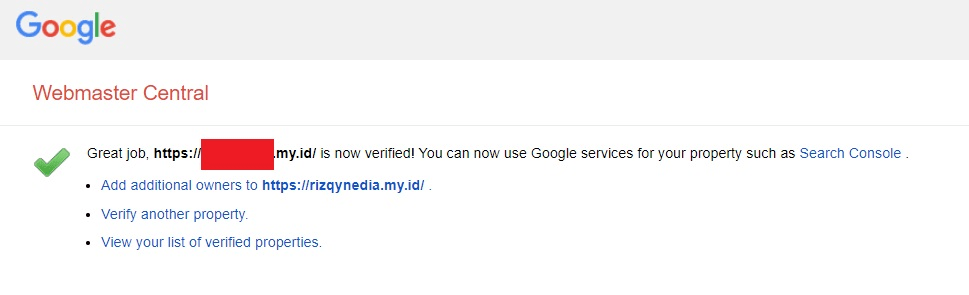
Baca Juga : Cara Backup WordPress ke Google Drive
Penutup
Demikianlah penjelasan tentang cara memasang webmaster tools melalui Yoast SEO pada WordPress Anda. Caranya mudah untuk Anda ikut, bukan? Melakukan verifikasi webmaster tools sangat penting untuk Anda lakukan, lho.
Tidak hanya sebagai tools SEO saja, tools ini juga dapat membantu optimasi website karena kemampuannya dalam mendeteksi kekurangan-kekurangan pada website Anda. Anda juga bisa bereksperimen lebih jauh dengan tools iniuntuk mengeksplor untuk mendapatkan semakin banyak kegunaannya. Selamat mencoba!





